So richten Sie WooCommerce Dynamic Pricing für gezielte Angebote ein
Veröffentlicht: 2022-02-17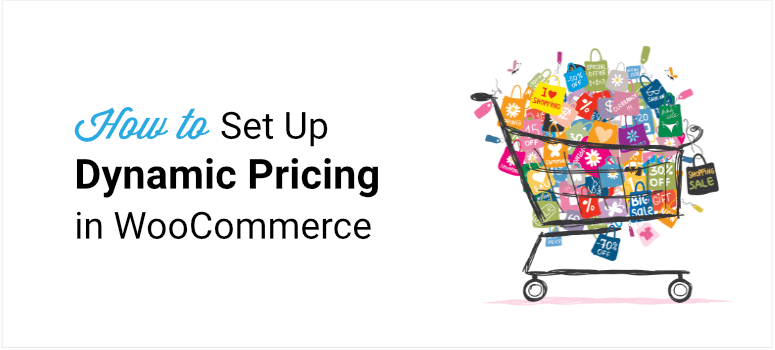
Möchten Sie Ihrem WooCommerce-Shop auf einfache Weise dynamische Preisangebote hinzufügen?
Dynamische Preisgestaltung bezieht sich auf die Änderung von Produktpreisen gemäß bestimmten Preisregeln, um mehr zu verkaufen.
Mit dynamischen WooCommerce-Produktpreisregeln wie Staffelpreisen, Coupon-Rabatten und prozentualen Rabatten können Sie potenzielle Kunden zum Kauf Ihrer Produkte motivieren.
In diesem Beitrag zeigen wir Ihnen, wie Sie die dynamische WooCommerce-Preisgestaltung für Ihren Online-Shop ganz einfach einrichten können.
Zuvor werden wir behandeln, warum dynamische Preisgestaltung für E-Commerce-Websites wichtig ist.
Warum dynamische Preisgestaltung für Ihren WooCommerce-Shop verwenden?
Der Hauptzweck der dynamischen Preisgestaltung besteht darin, ermäßigte Preise und Angebote anzubieten, um Kunden davon zu überzeugen, jetzt zu kaufen und mehr zu kaufen. So steigern Sie nicht nur den Umsatz, sondern auch den durchschnittlichen Bestellwert.
Auf diese Weise bietet die Verwendung dynamischer Produktpreisregeln von WooCommerce für Ladenbesitzer viele Vorteile.
- Reduzieren Sie die Abbruchraten des Einkaufswagens
- Verbessern Sie Ihren Umsatz
- Steigern Sie die Conversions in Ihrem Online-Shop
- Räumen Sie die Bestände an Produkten mit geringer Nachfrage auf
- Bauen Sie gute Beziehungen zu Kunden auf
- Kaufhistorie für zukünftige Events speichern
Während Kunden das Gefühl haben, ein gutes Schnäppchen gemacht zu haben, können Ladenbesitzer ihren Umsatz steigern. Also eine Win-Win-Situation für Unternehmer und Kunden.
Um dynamische Preise einzurichten, sollten Sie ein WooCommerce-Plugin für dynamische Preise verwenden. Auf diese Weise müssen Sie Rabattcodes und Preisänderungen nicht für jedes Produkt manuell erstellen. Stattdessen müssen Sie einfach mit wenigen Klicks dynamische Preisregeln hinzufügen und das Plugin erledigt den Rest.
Beginnen wir mit unserem Tutorial zum Festlegen dynamischer Preise für WooCommerce-Websites mit Hilfe eines Plugins.
WooCommerce Dynamic Pricing in WordPress einrichten
Sie werden viele Plugins für dynamische Preise finden, aber YITH WooCommerce Dynamic Pricing and Discounts ist das beste verfügbare Tool.
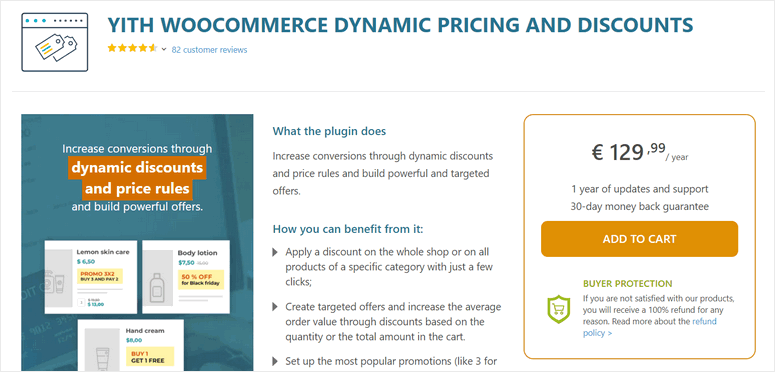
YITH WooCommerce Dynamic Pricing and Discounts ist ein Plugin, das speziell für Woocommerce-Websites entwickelt wurde, um dynamische Preisregeln in wenigen Minuten zu erstellen.
Es enthält unzählige Funktionen, mit denen Sie Sonderangebote, Rabatte, Werbeaktionen und kostenlose Produkte zu Ihrer WooCommerce-Website hinzufügen können.
Mit diesem Plugin können Sie dynamische Produktpreis- und Rabattregeln von WooCommerce ganz einfach auf Ihren Online-Shop anwenden. Außerdem können Sie Ihren Kunden Rabatte basierend auf ihrem Warenkorbwert, der Produktkategorie und der Anzahl der Produkte im Warenkorb anbieten.
Und das Beste daran ist, dass Sie Ihre dynamischen Preisangebote sogar planen können. Auf diese Weise können Sie Wochenendverkäufe, Flash-Verkäufe, Sonderangebote und Feiertagsverkäufe veranstalten. Das spart so viel Zeit und macht das Hinzufügen von Rabattpreisen zu Ihrem Online-Shop zum Kinderspiel.
Nachdem Sie nun wissen, welches Plugin Sie verwenden müssen, beginnen wir mit dem Tutorial.
Schritt 1: Installieren Sie YITH WooCommerce Dynamic Pricing and Discount
Zuerst müssen Sie sich für ein YITH-Konto anmelden. Sobald Sie sich angemeldet haben, finden Sie Ihre Download-Datei und Ihren Lizenzschlüssel auf der Registerkarte Lizenzen und Downloads .
Gehen Sie jetzt zu Ihrer WordPress-Website und installieren Sie das YITH WooCommerce Dynamic Pricing and Discount-Plugin.
Wenn Sie dabei Hilfe benötigen, können Sie unsere Anleitung zur Installation eines WordPress-Plugins lesen.
Navigieren Sie nach der Installation und Aktivierung des Plugins zur Registerkarte YITH » Lizenzaktivierung in Ihrem Admin-Bereich. Geben Sie hier Ihren Lizenzschlüssel und andere Details ein.
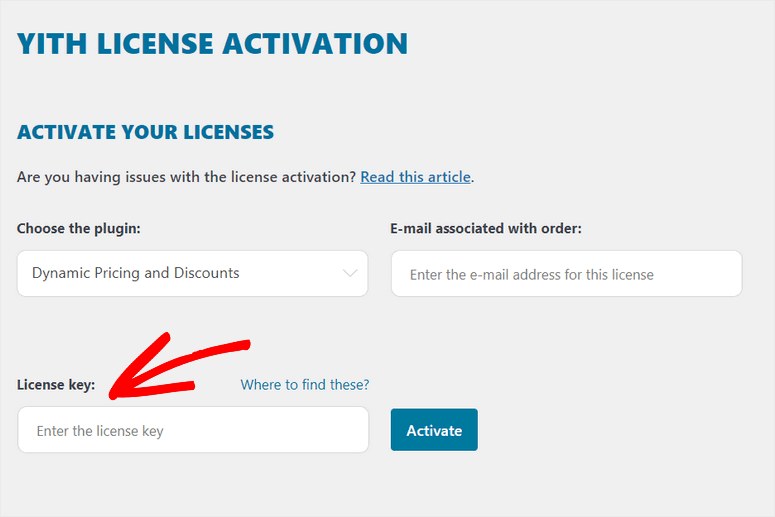
Navigieren Sie danach zu Ihrer WooCommerce-Einstellungsseite und stellen Sie sicher, dass Sie die Option Dynamische Preise und Rabatte aktivieren aktivieren .
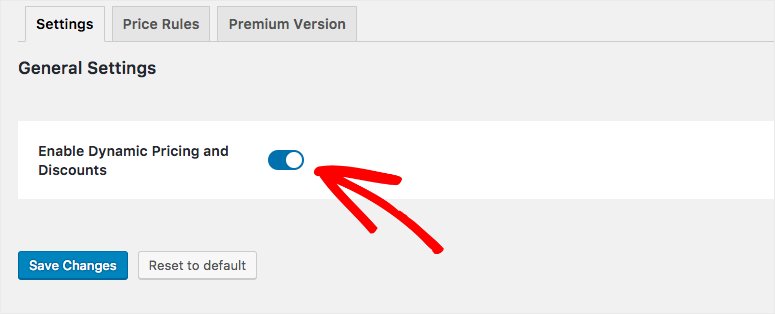
Speichern Sie Ihre Änderungen und jetzt können Sie mit der Festlegung dynamischer WooCommerce-Produktpreisregeln auf Ihrer Website beginnen.
Schritt 2: Dynamische Preisgestaltung einrichten
Um die dynamische Preisgestaltung und Rabatte einzurichten, öffnen Sie die Registerkarte YITH » Dynamische Preisgestaltung .
Hier sehen Sie mehrere Einstellungen für Ihre WooCommerce-Site, wie allgemeine Einstellungen, Produkteinstellungen und Warenkorbeinstellungen.
Im Abschnitt „ Allgemeine Einstellungen “ haben Sie die Möglichkeit, Ihrem WooCommerce-Shop-Manager zu erlauben, die dynamischen Preis- und Rabatt-Plugin-Einstellungen zu verwalten.
Darunter können Sie das Preisformat auswählen, um den Originalpreis und den reduzierten Preis für Ihre WooCommerce-Produkte anzuzeigen. Indem beide angezeigt werden, wissen die Kunden, dass sie einen reduzierten Preis und ein gutes Geschäft erhalten.
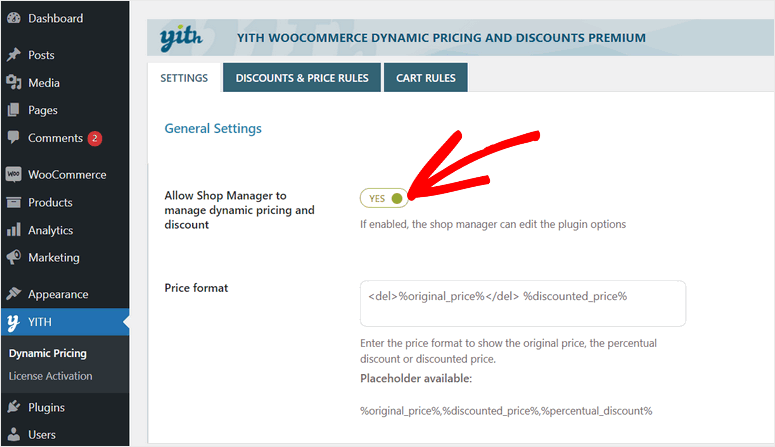
Im Abschnitt Produktseiteneinstellungen gibt es Optionen, um benutzerdefinierte Rabattnachrichten anzuzeigen und auszuwählen, wo Sie Ihre Nachricht anzeigen möchten.
Außerdem können Sie Mengentabellen auf Ihren Produktseiten anzeigen. Dies ist ideal für Großhändler, die Rabatte auf Großeinkäufe anbieten möchten. Sie können eine Preisliste basierend auf der vom Käufer gewünschten Menge erstellen.
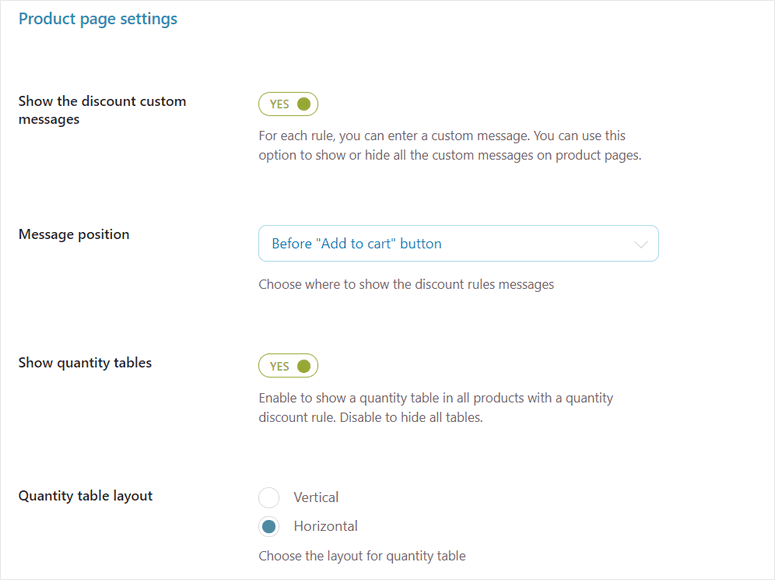
Dies trägt dazu bei, den durchschnittlichen Bestellwert zu erhöhen, da der Kunde weiß, dass er ein besseres Angebot erhält, wenn er in den Kauf einer größeren Menge investiert.

Als Nächstes können Sie im Abschnitt Warenkorbeinstellungen einen Namen für den Gutschein hinzufügen. Dann können Sie wählen, wie Sie den Rabatt berechnen möchten (mit oder ohne Mehrwertsteuer).
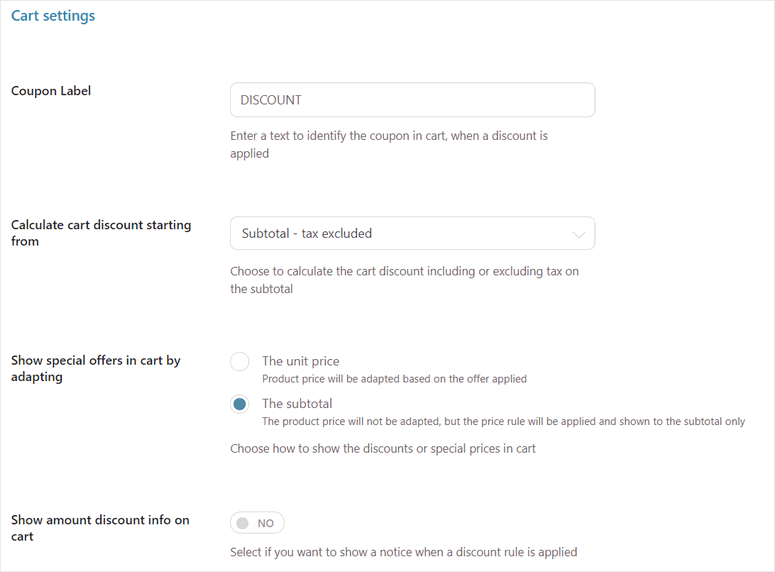
Sie erhalten auch Optionen, um das Angebot auf dem Produktpreis oder der Zwischensumme anzuzeigen. In den meisten Fällen entscheiden sich Websitebesitzer dafür, es in der Zwischensumme anzuzeigen, da es den Einkaufswagen ansprechender aussehen lässt, aber Sie haben die Wahl.
Nachdem Sie diese Einstellungen konfiguriert haben, können Sie Ihre Preisregeln erstellen.
Schritt 3: Erstellen Sie dynamische Preisregeln
Um eine neue Preisregel zu erstellen, gehen Sie zur Registerkarte Rabatte & Preisregeln und klicken Sie auf die Schaltfläche +REGEL HINZUFÜGEN.
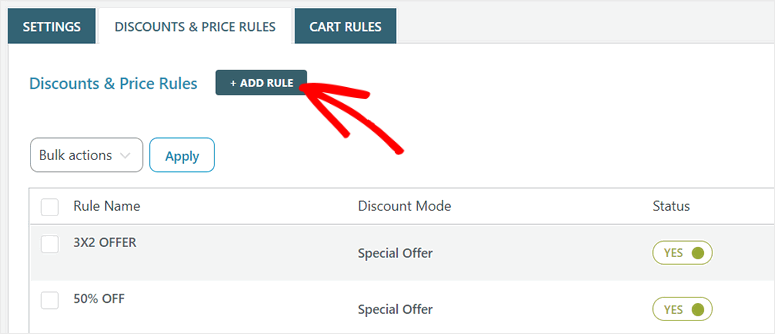
Auf dieser Seite sehen Sie Optionen zum Erstellen dynamischer Preis- und Rabattregeln. Wir zeigen Ihnen einige der beliebten dynamischen Preisstrategien, die Sie verwenden können.
1. Prozentuale Rabattpreise
Dies ist eine der beliebtesten und effektivsten Preisregeln, die Sie verwenden können. Dies kann für einzelne Produkte, mehrere Produkte, Kategorien, den gesamten Warenkorbwert und mehr verwendet werden.
Zunächst können Sie ein Label hinzufügen und die Regel aktivieren. Dann müssen Sie den Regeltyp auf „Sonderangebot“ setzen.
Sie sollten dieser Regel eine Prioritätsstufe zuweisen, wenn Sie möchten, dass sie andere Regeln überschreibt, die Sie möglicherweise später festlegen.
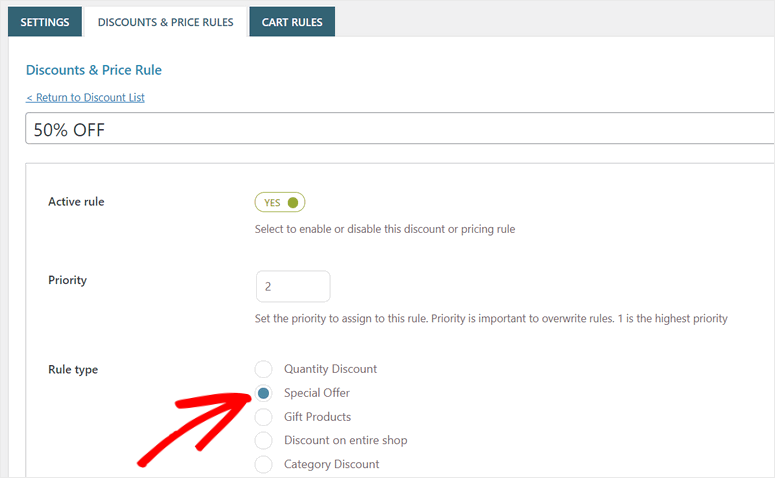
Wählen Sie als Nächstes das WooCommerce-Produkt aus, auf das Sie die Preisregel anwenden möchten.
Im Abschnitt Angebotsregeln festlegen können Sie die prozentuale Preisregel einrichten. Hier verwenden wir die 50%-Rabattregel.
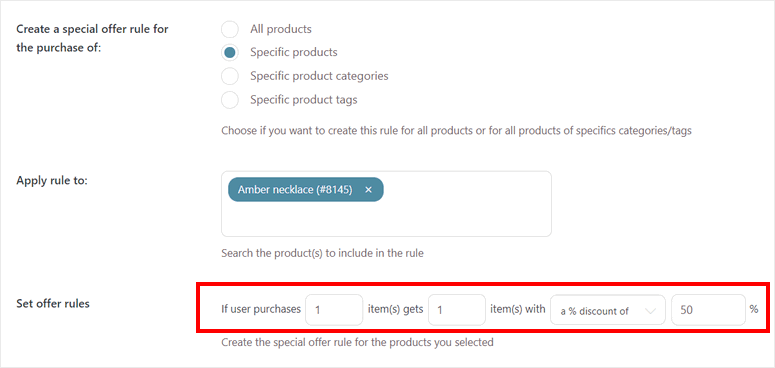
Mit dieser Regel können Sie kreativ werden. Sie können beispielsweise Angebote wie „Kaufen Sie 1 und erhalten Sie 50 % Rabatt auf das zweite“ hinzufügen.
Wenn Sie fertig sind, vergessen Sie nicht, am Ende der Seite auf die Schaltfläche Regel speichern zu klicken.
Ihr prozentualer Rabattpreis wird sofort angewendet, sodass Sie ihn auf Ihrer Produktseite sehen können.
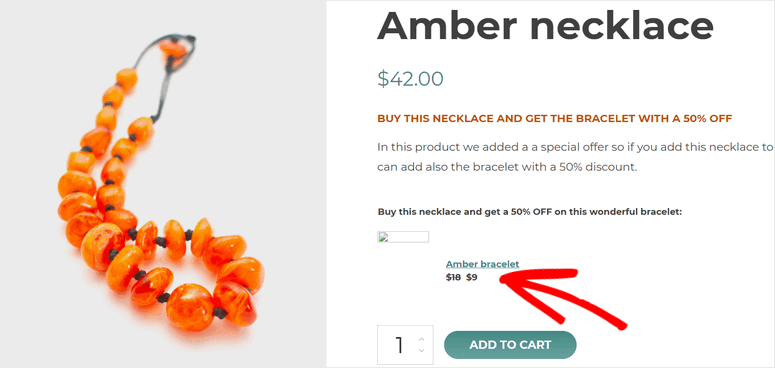
2. BOGO (Buy One Get One) Kostenlose Rabattpreise
In dieser Regel erhalten Kunden beim Kauf von zwei Einheiten desselben Produkts eine kostenlos.
Genau wie bei der prozentualen Preisgestaltung können Sie auf Ihrer Website eine neue Regel für Rabattangebote zum Kauf von einem zum Preis von einem erstellen. Richten Sie in der Option Angebotsregeln festlegen die Anzahl der Einheiten und den Rabattprozentsatz für das BOGO-Angebot ein.
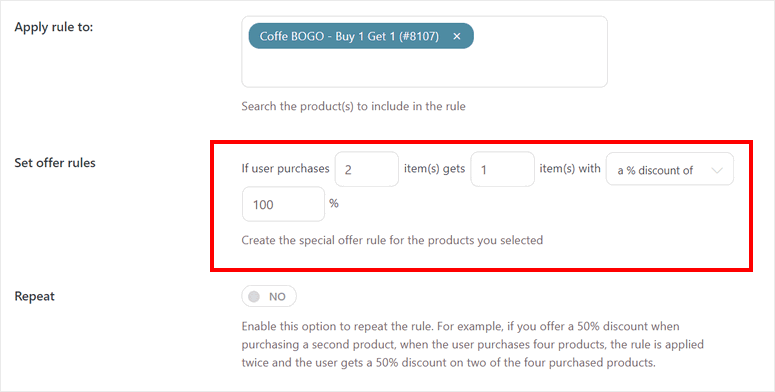
Sobald Sie die Regel gespeichert haben, wird sie auf die ausgewählten Produktseiten angewendet. Nachfolgend finden Sie ein Beispiel für das kostenlose Angebot BOGO (buy one get one).
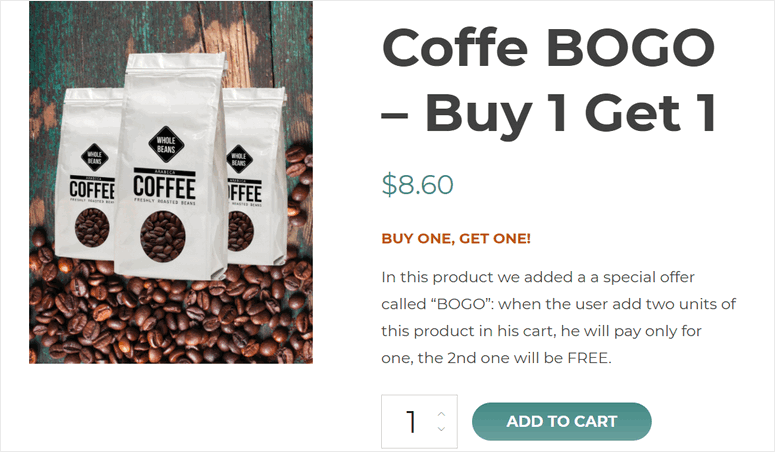
3. Massenrabattpreise
YITH macht es Ihnen leicht und ermöglicht es Ihnen, dynamische Massenpreise für Ihr gesamtes Geschäft hinzuzufügen.
Dazu müssen Sie den Regeltyp als Option „Rabatt auf gesamten Shop“ festlegen. Dann können Sie die Art des Rabatts und den Prozentsatz hinzufügen.
Zusätzlich erhalten Sie die Option Produkte von dieser Regel ausschließen, mit der Sie bestimmte Produkte, Produktkategorien und Produkt-Tags ausschließen können.
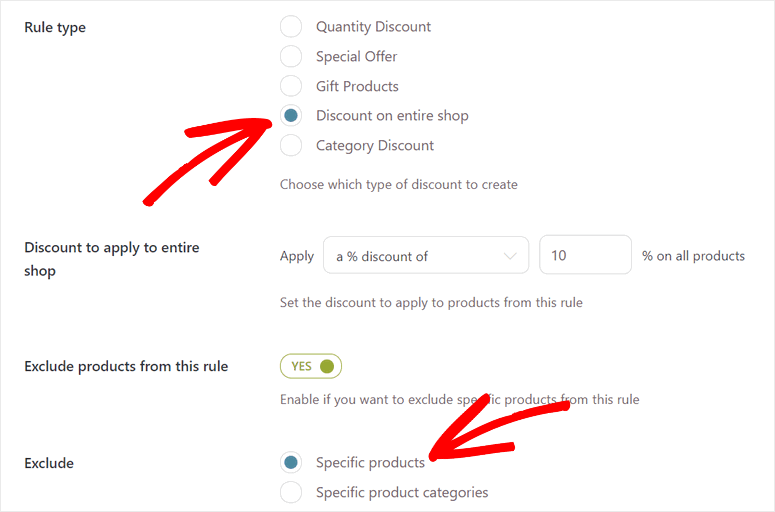
4. Benutzerrollenbasierte Preise
Neben anderen Rabattangeboten können Sie mit diesem Plugin auch dynamische Preisregeln basierend auf den Benutzerrollen auf Ihrer WooCommerce-Site festlegen. Auf diese Weise können Sie Rabatte nur für Erstbenutzer, Abonnenten, Mitglieder oder diejenigen anbieten, die ein Inner Circle-Programm abonniert haben.
Wählen Sie im Abschnitt „ Rabatt anwenden auf “ die Option „Nur für bestimmte Benutzerrollen“ anstelle von „Alle Benutzer“. Wählen Sie dann die Benutzerrollen aus, die Sie in die nächste Option aufnehmen möchten.
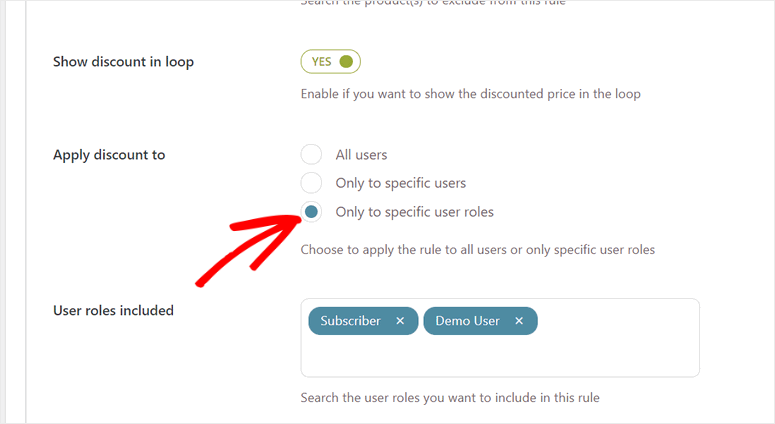
Jetzt wird der Rabatt nur auf Abonnenten und Demobenutzer angewendet.
Auf diese Weise können Sie unzählige dynamische WooCommerce-Preisregeln für Ihren E-Commerce-Shop einrichten.
Das ist alles für heute! Wir hoffen, dass dieser Beitrag Ihnen dabei geholfen hat, zu lernen, wie Sie Ihren Produkten mühelos dynamische Preise, Rabatte und Angebote hinzufügen können.
Zusammenfassend ist YITH WooCommerce Dynamic Pricing and Discount das beste Plugin für dynamische Preise für WordPress-Websites. Es ist einfach zu bedienen, sodass praktisch jeder Regeln erstellen und Angebote verwalten kann. Das Plugin bietet unzählige Funktionen und Anpassungsoptionen, sodass Sie alle Arten von Angeboten, Verkäufen und Werbeaktionen starten können.
Wenn Sie Ihrem WooCommerce-Shop weitere Funktionen hinzufügen möchten, können Sie sich diese Ressourcen ansehen:
- Die besten Upsell- und Cross-Selling-Plugins für WooCommerce
- So erstellen Sie eine benutzerdefinierte Checkout-Seite in WooCommerce
- So zeigen Sie Warnungen zu niedrigen Lagerbeständen in WooCommerce an (der einfache Weg)
Diese Beiträge helfen Ihnen, Ihre WooCommerce-Seiten anzupassen und die Leistung Ihres Online-Geschäfts zu verbessern.
